在地图上可视化显示网络路由跟踪线路 – Best Trace
这款名为 Best Trace 的工具很有意思,也是最近才接触到的。它最大的特色就是通过地图以可视化的方式显示网络的路由跟踪线路,非常直观!对此有各种应用场景,但是对我而言最有帮助的就是 VPS 服务器的选择。VPS 经常会买一些国外的,价格便宜很诱人,但是速度和稳定性令人担忧,虽然商家宣传进行了线路优化与调整,尽可能直连减少绕线,但线路到底如何我们并不清楚。虽然不少网络工具可以追踪路由跳点,但通过 Best Trace 的地图显示也许是最直观最清楚的。
点此官网直链下载最新版 Best Trace。官网是专门做 IP 产品的,地址库非常全且更新快,所以准确性无需多虑。程序支持全平台,Windows、Android、iOS、Mac和Linux都有,这里以 Windows 版作为演示。
下载后安装运行,功能还真不少。除了上述的的路由跟踪之外,还有 IP 地址查询、流量监控、批量 PING、批量 TRACE 等。我们选择路由跟踪,在 IP 栏填入我们的测试 VPS 地址,点击右侧的“开始”,稍等片刻,就可以显示所有的网络节点和路由线路。从下图可以看出,数据包到达上海电信后,通过海底光缆直接到达美国加利福尼州。
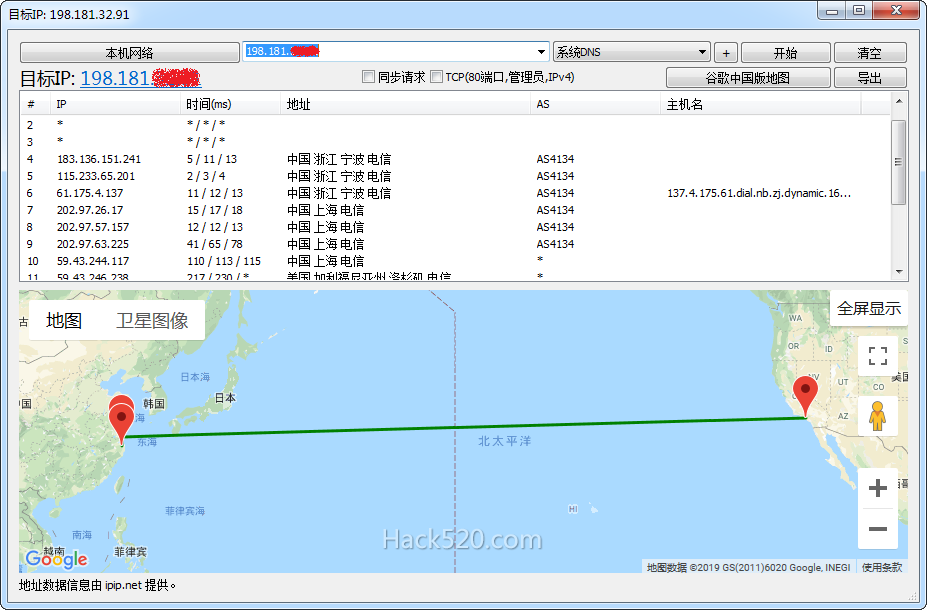
Best Trace另一个实用功能是追踪本机所有的网络流量,设置好当前使用的网卡点击开始就可以开始追踪。同样的 Best Trace 会将连接所有的目标IP标注在地图上方便你的查看,在这里会提供程序或PID、数据量、请求数和时间等等。不过如果你想要更详细的抓包和分析网络流量那么建议你再下载 WireShark 这个更专业的封包分析工具。
- 属于分类:技术乐园
- 本文标签:
- 流行热度:超过 2,839 人阅读
- 生产日期:2019年05月06日 - 11点14分21秒
- 相关内容: